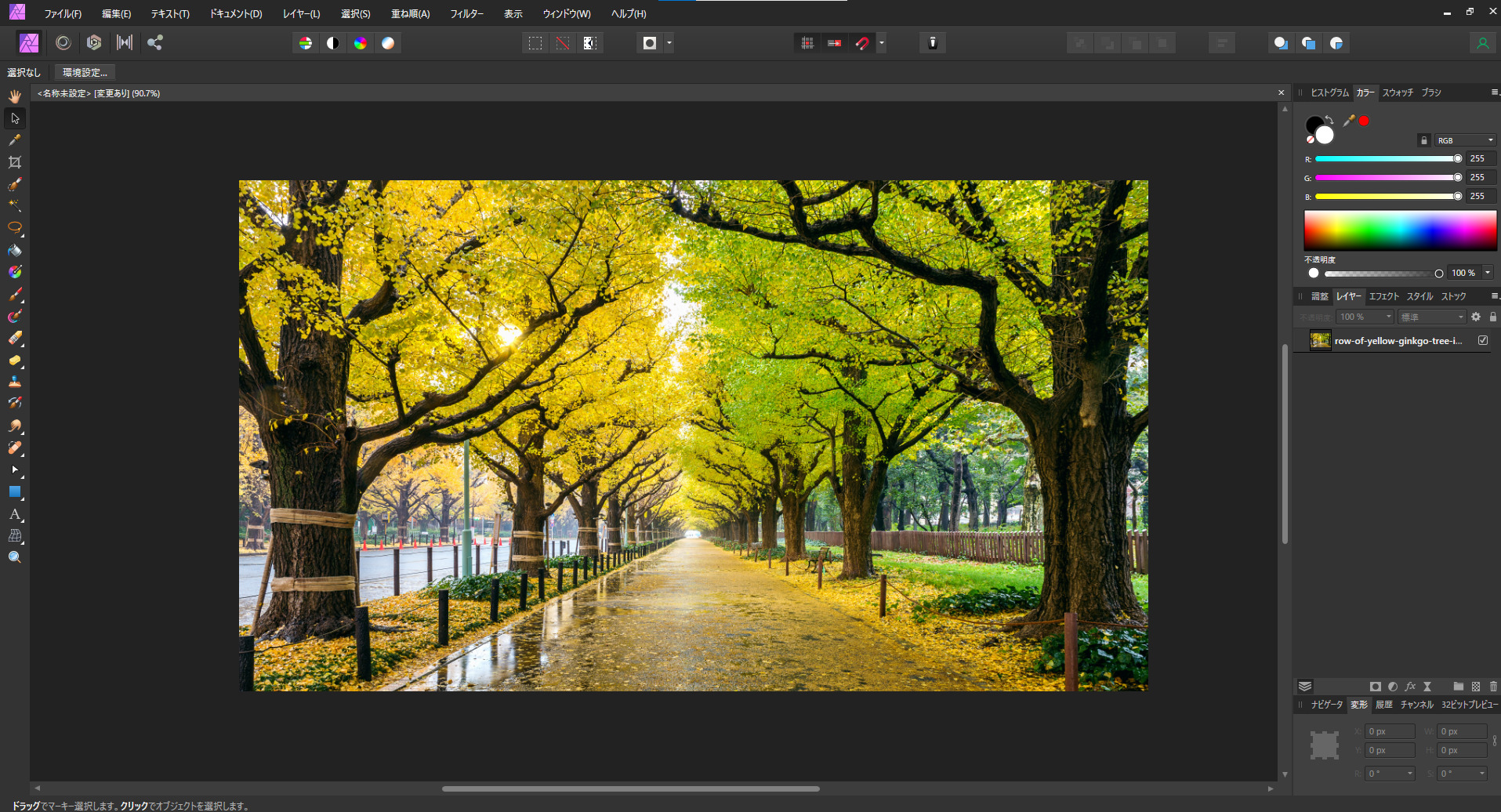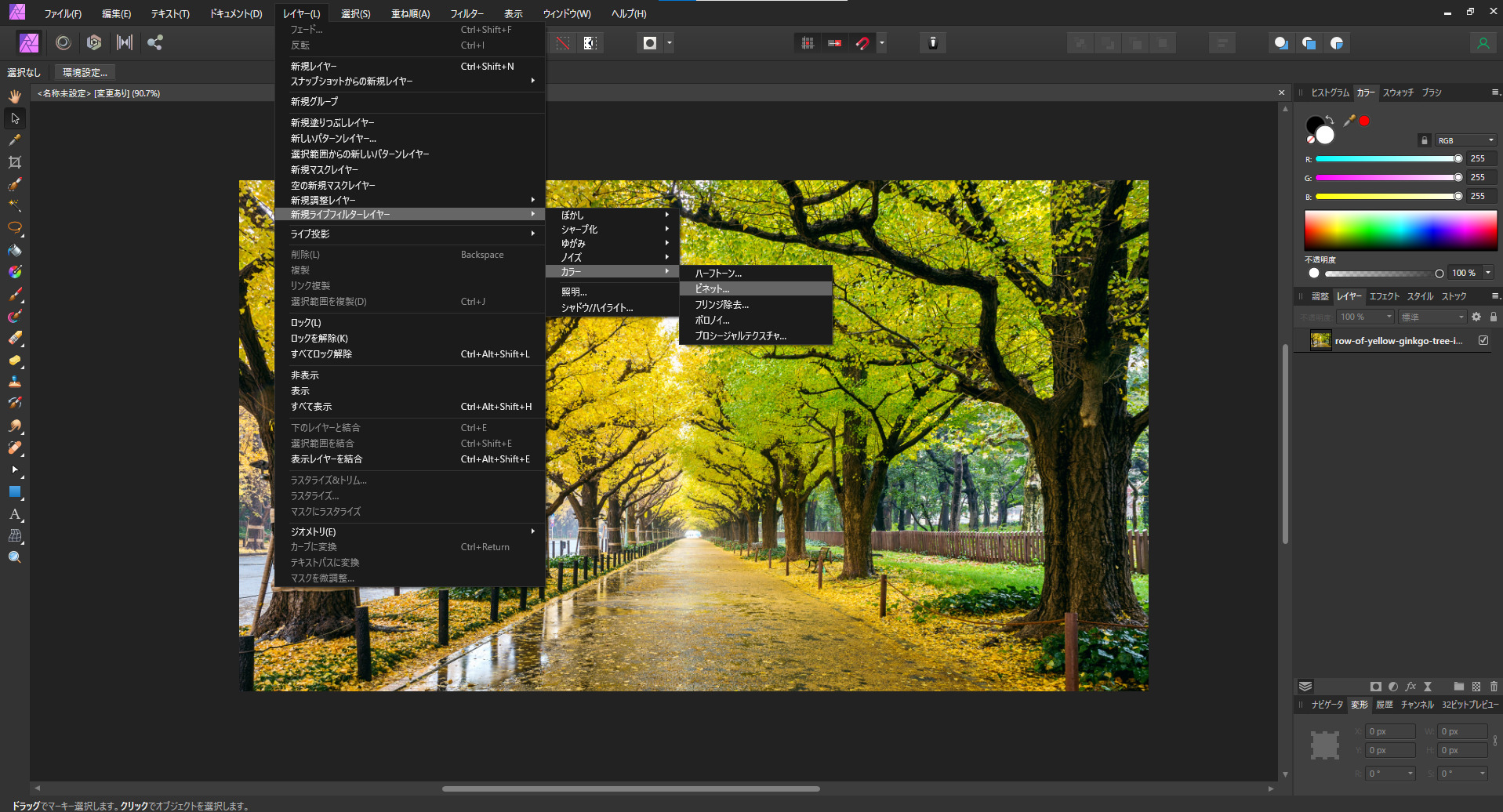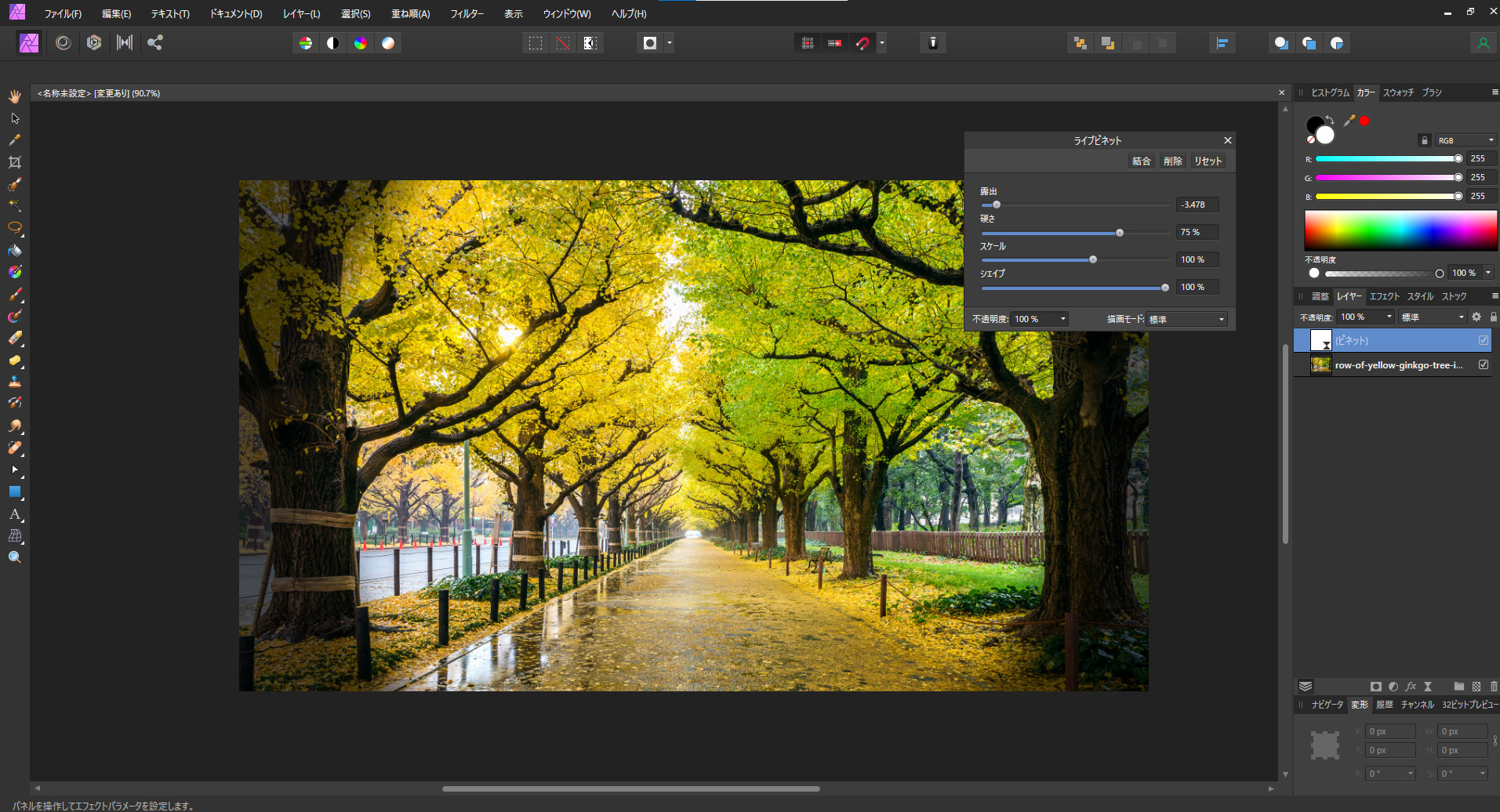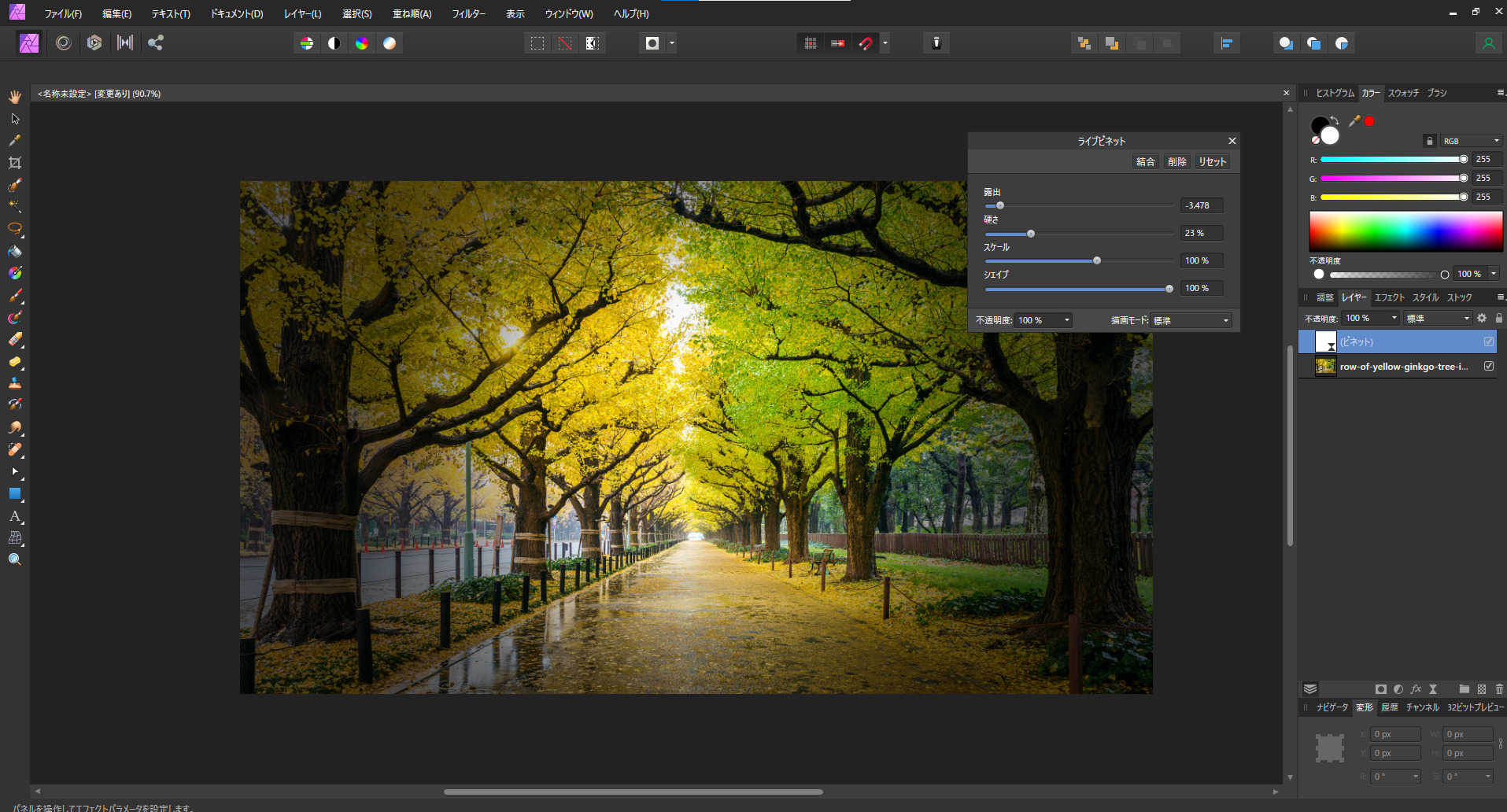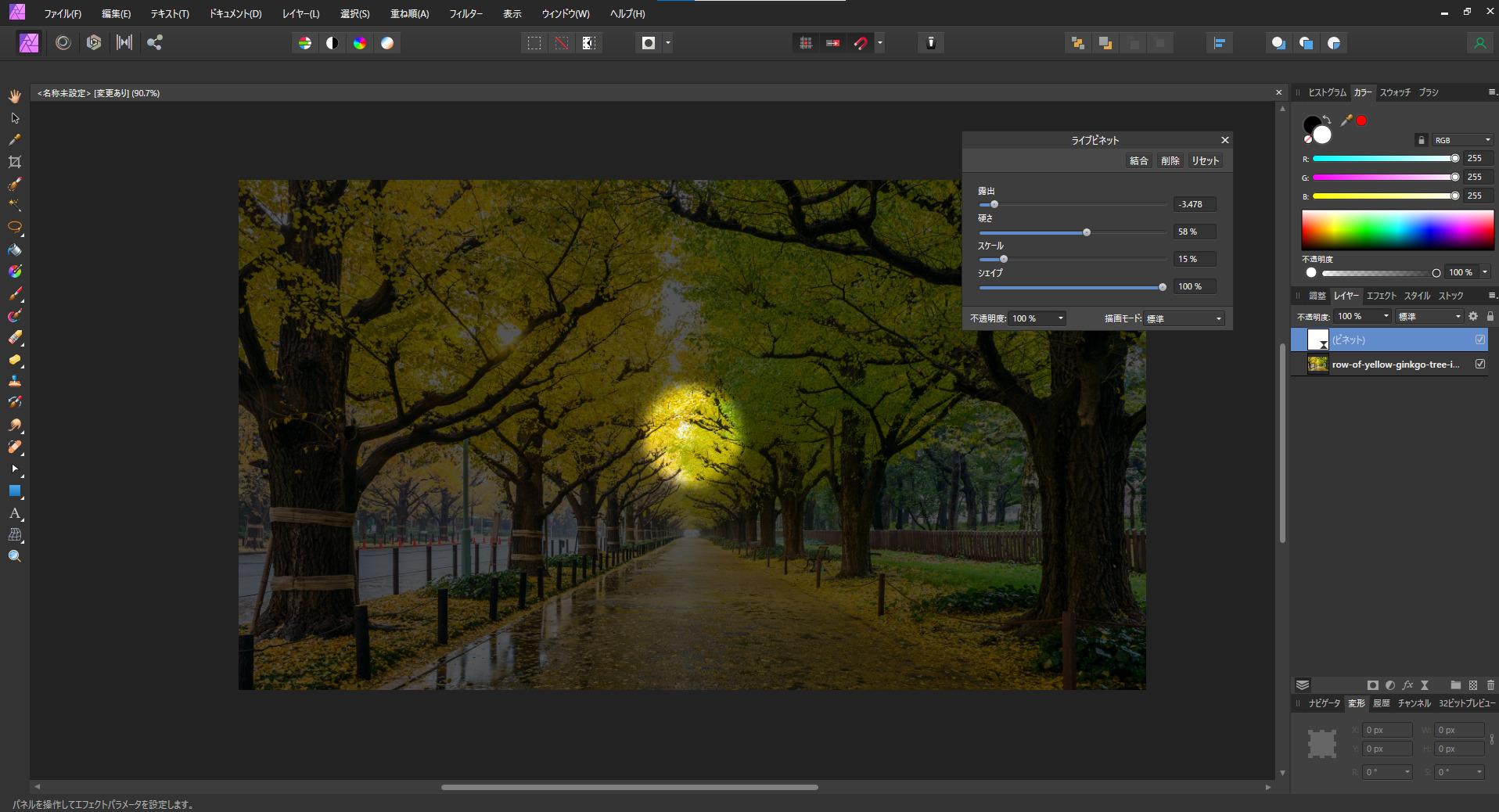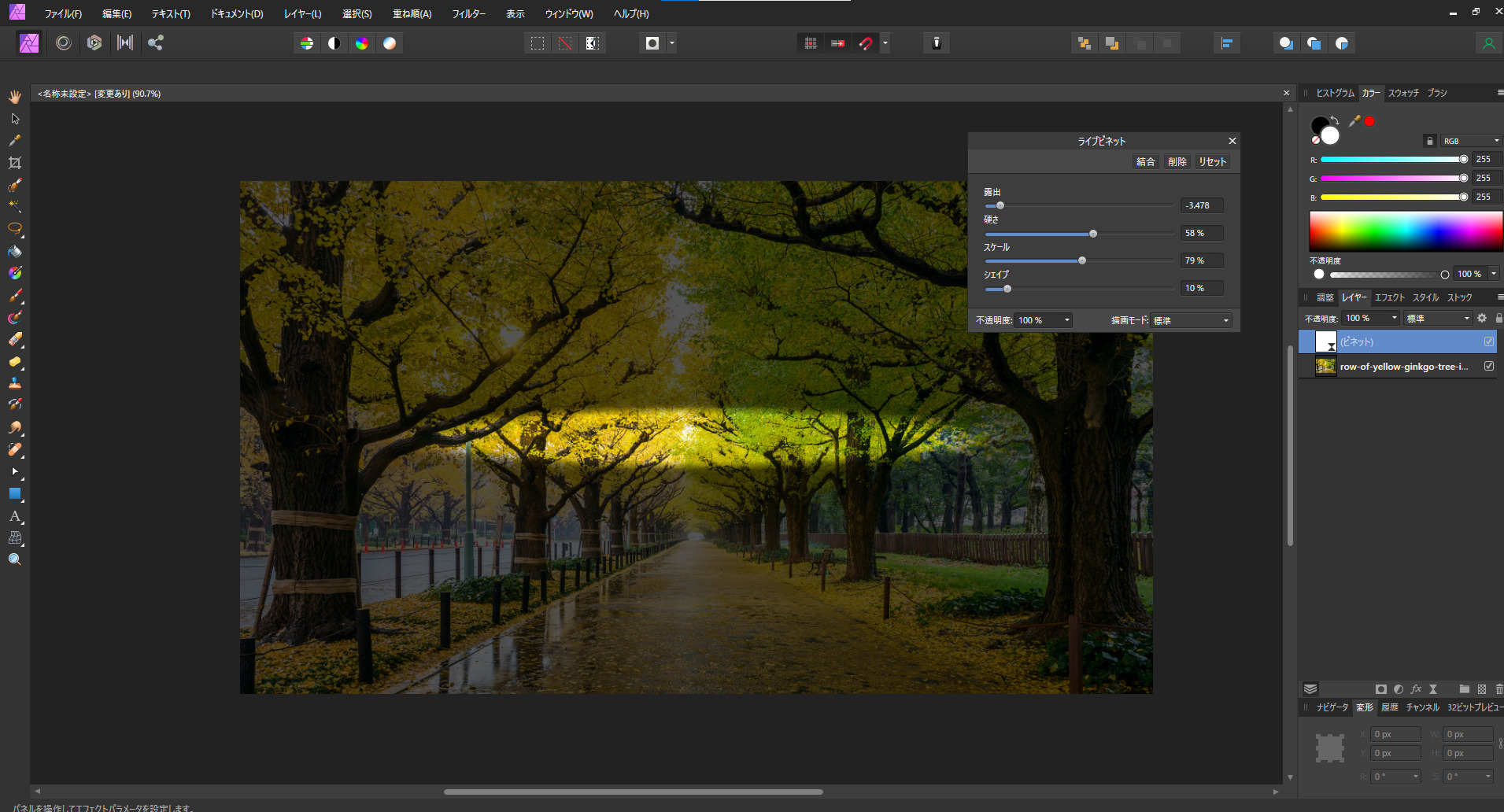本記事ではこのような悩みを解決します。
affinity photoでビネット加工をする方法
今回はこちらの写真にビネット加工をしていきますね。
affiniti photoの上にあるメニューの中から『レイヤー』を選択。
『レイヤー』の中にある『新規ライブフィルターレイヤー』から『カラー』を選んで『ビネット』を選択します。
『ビネット』を選択すると『ライブビネット』が出てくるので、『ライブビネット』の数値を変更してビネット加工をしていきます。
『ライブビネット』の『露出』を下げると四隅から徐々に暗くなっていき、上げると明るくなっていきます。
『ライブビネット』の『硬さ』を下げるとぼやけ具合を調整できます。
『硬さ』を上げるとシャープになっていきます。
『ライブビネット』の『スケール』を下げるとビネットの円が小さくなっていきます。
逆に上げるとビネットの円が大きくなります。
『ライブビネット』の『シェイプ』を下げると円が細長くなります。
実際にビネット加工している解説動画を撮影しましたので、もっと詳しく知りたい方は上の動画もご覧ください。
affinity photoでビネット加工をする方法まとめ
affinity photoでビネット加工する手順をまとめると
- affiniti photoのメニューからレイヤーを選択
- レイヤーの中から新規ライブフィルターレイヤーを選択
- 新規ライブフィルターレイヤーの中からカラーを選択
- カラーの中からビネットを選択
- 表示されたライブビネットで数字を調整
上記の手順で進めていくとaffinity photoで写真などにビネット加工をする事が出来ます。
ビネット加工をしたい時にぜひ活用してみてくださいね。
おすすめ記事